Format ổ cứng là cần thiết trong một số trường hợp nhằm hỗ trợ bạn trong quá trình sử dụng ổ cứng. Sau đây, chúng tôi xin giới thiệu cho bạn lý do tại sao nên format ổ cứng cũng như cách format ổ cứng đối với người dùng.
1.Lý do phổ biến để bạn format ổ cứng
- Khởi tạo ổ cứng: ổ cứng mới không thể được đưa vào sử dụng trước khi format. Vì vậy, nếu người dùng muốn sử dụng ổ cứng mới để lưu trữ và quản lý dữ liệu thì họ cần phải format ổ cứng.
- Diệt virus: kể từ khi virus máy tính lây lan rộng rãi thông qua internet, người dùng có thể được dễ dàng bị tấn công bởi nó. Nếu người dùng muốn diệt virus trong ổ cứng và làm sạch sẽ nó thì thay vì chỉ sử dụng phần mềm diệt virus thì nên thực hiện cả công việc format ổ cứng.
- Thay đổi kích thước tập tin hệ thống/ổ cứng: một khi một ổ cứng được khởi động, hệ thống tập tin và kích thước được xác định. Khi người dùng cần phải thay đổi điều gì của họ, thì cần phải format ổ cứng. Bạn có thể đạt mục đích dễ dàng bằng cách sử dụng MiniTool Partition Wizard.
- Format ổ cứng không thể tiếp cận: trường hợp phổ biến nhất là người sử dụng mở một ổ đĩa nhưng không thể truy cập, để tiếp tục sử dụng nó thì người dùng phải định dạng ổ cứng.
Một khi việc format ổ cứng được thực hiện, tất cả các tập tin có thể bị mất mãi mãi. Bạn nên xem xét kỹ trước khi tiến hành để tránh hối hận. Bạn có thể phục hồi các tập tin sau khi format ổ cứng nhưng điều này không chắc chắn 100%. Bảo vệ luôn luôn là quan trọng hơn so với phục hồi.
2.Làm thế nào để format ổ cứng
Áp dụng với format lại ổ cứng.
- Trước hết, click vào biểu tượng “Computer” trên Desktop để vào:

- Sau đó, bạn chọn ổ đĩa mà bạn muốn format, sau đó click chuột phải vào nó và chọn “Format…” từ menu pop-up để nhập tương ứng với cửa sổ định dạng.
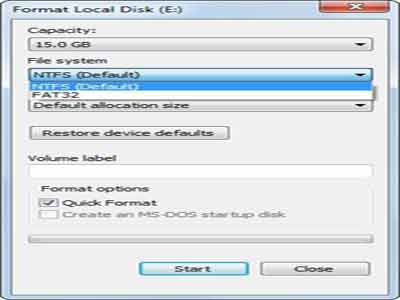
- Ở đây, bạn có thể thiết lập một hệ thống tập tin cho ổ đĩa đang chờ để được định dạng. Hơn nữa, bạn có thể thay đổi kích thước đơn vị phân bổ (nhưng bạn nên giữ giá trị mặc định nếu không có nhu cầu đặc biệt). Ngoài ra, họ có thể chọn để tạo một nhãn cho ổ đĩa này hoặc chỉ bỏ qua phần này. Cuối cùng, bạn có thể bấm vào nút “Start” để cho quá trình format ổ cứng bắt đầu.
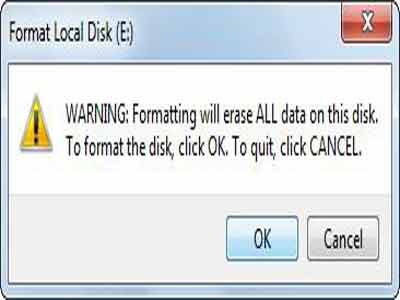
- Một cửa sổ sẽ xuất hiện vào thời điểm này, cảnh báo người dùng rằng các hoạt động format ổ cứng sẽ xóa tất cả dữ liệu. Nếu người dùng sử dụng chắc chắn họ muốn để format ổ cứng, xin vui lòng bấm vào nút “OK” để tiếp tục. Sau đó, vào giai đoạn cuối cùng của quá trình định dạng, người dùng có thể đóng cửa sổ để kết thúc nó.
Quản lý format ổ cứng trong Windows
- Mở Disk Management: nhấp chuột vào biểu tượng “Computer” trên desktop và chọn “Manage” tùy chọn từ pop-up; click vào nút “Start” ở góc bên trái của màn hình, tìm và chọn “Computer”, click chuột phải vào và chọn “Manage”. Sau đó, chọn “Disk Management” dưới “Storage”

- Sau đó, click chuột phải vào không gian chưa phân bổ và chọn “New Simple Volume…”để bắt đầu. Và cửa sổ “New Simple Volume Wizard” sẽ xuất hiện và bạn chỉ cần ấn vào nút “Next” trong mỗi giao diện để tiếp tục. Trong quá trình này, bạn có thể thiết lập kích thước dung lượng, ký tự ổ đĩa, hệ thống tập tin,…Cuối cùng, bấm vào nút “Finish” và bạn sẽ nhìn thấy giao diện sau đó chỉ ra các định dạng đã được hoàn thành.

- Bây giờ, ổ đĩa này được tạo ra bằng cách sử dụng không gian có thể được sử dụng để lưu trữ dữ liệu. Trong thực tế, phương pháp này cũng có thể được áp dụng để khởi tạo các đĩa mới cho việc lưu trữ dữ liệu. Bên cạnh đó, công cụ Disk Management cũng có thể giúp người sử dụng format ổ cứng đó đã được đưa vào sử dụng.
Một số bài viết tham khảo:
 Cứu dữ liệu ổ cứng Phục vụ lượng khách hàng lớn nhất Việt Nam
Cứu dữ liệu ổ cứng Phục vụ lượng khách hàng lớn nhất Việt Nam